Notability(노타빌리티) 노트어플 활용하기 - 녹음파일추출(에버노트)
아이패드 에어를 사용하면서 가장 많이 사용하는 어플 중에 하나가 바로 노타빌리티(Notability) 입니다. 기존에는 굿노트를 주력으로 사용했지만 현재는 굿노트보다는 노타빌리티를 주력으로 사용하고 있습니다. 최근에는 연간 구동해서 사용하는 방법으로 바뀐 걸로 알고 있는데 저는 다행히도 바뀌기 전에 구매해서 영구 사용이 가능합니다.
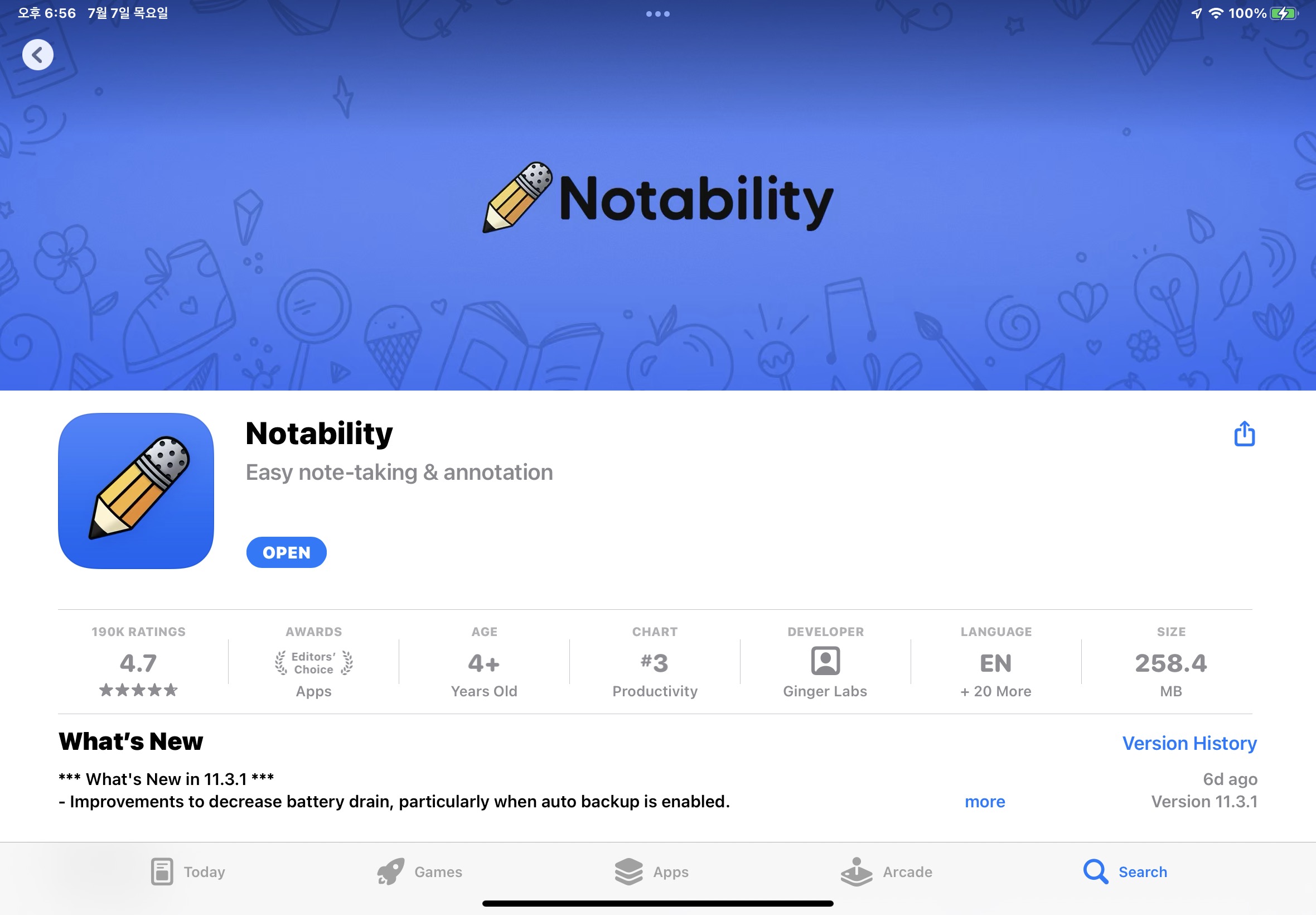
▼ 녹음기능
노타빌리티 최대 강점은 바로 녹음이라고 생각되는데 필기를 하면서 노트를 작성하고 나중에 음성을 재생시키면 재생될 때 작성했던 부분이 글을 쓰는 것처럼 위치를 확인할 수 있어서 강의 시 노트필기를 하거나 회의를 할 때 활용하면 정말 편합니다.
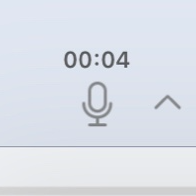
저는 주로 회의에 참석해서 녹음이 필요할 경우에는 녹음을 하면서 회의를 하고 난 후에 나중에 회의 내용이 애매하게 기억날 경우에 확인해 보는 용도로 사용하고 있습니다. 물론 필기 기능도 충분히 편리하게 사용할 수 있는 UI를 갖고 있습니다.
▼ 녹음파일 추출
노타빌리티로 녹음된 노트파일은 상대적으로 다른 음성 파일에 비해 그리 크지는 않습니다. 그래도 계속해서 녹음된 노트파일을 아이패드에 저장해 둔다면 나중에 용량이 부담이 될 수 있기 때문에 저는 녹음파일을 별도로 추출해서 보관을 하고 있습니다.
우선은 추출해야 하는 녹음 파일이 있는 노트를 켜 준 뒤에 좌측 상단에 '공유' 아이콘을 터치해 줍니다. 다음으로 '다른 앱' 을 눌러 하위 기능을 활성화시켜줍니다.
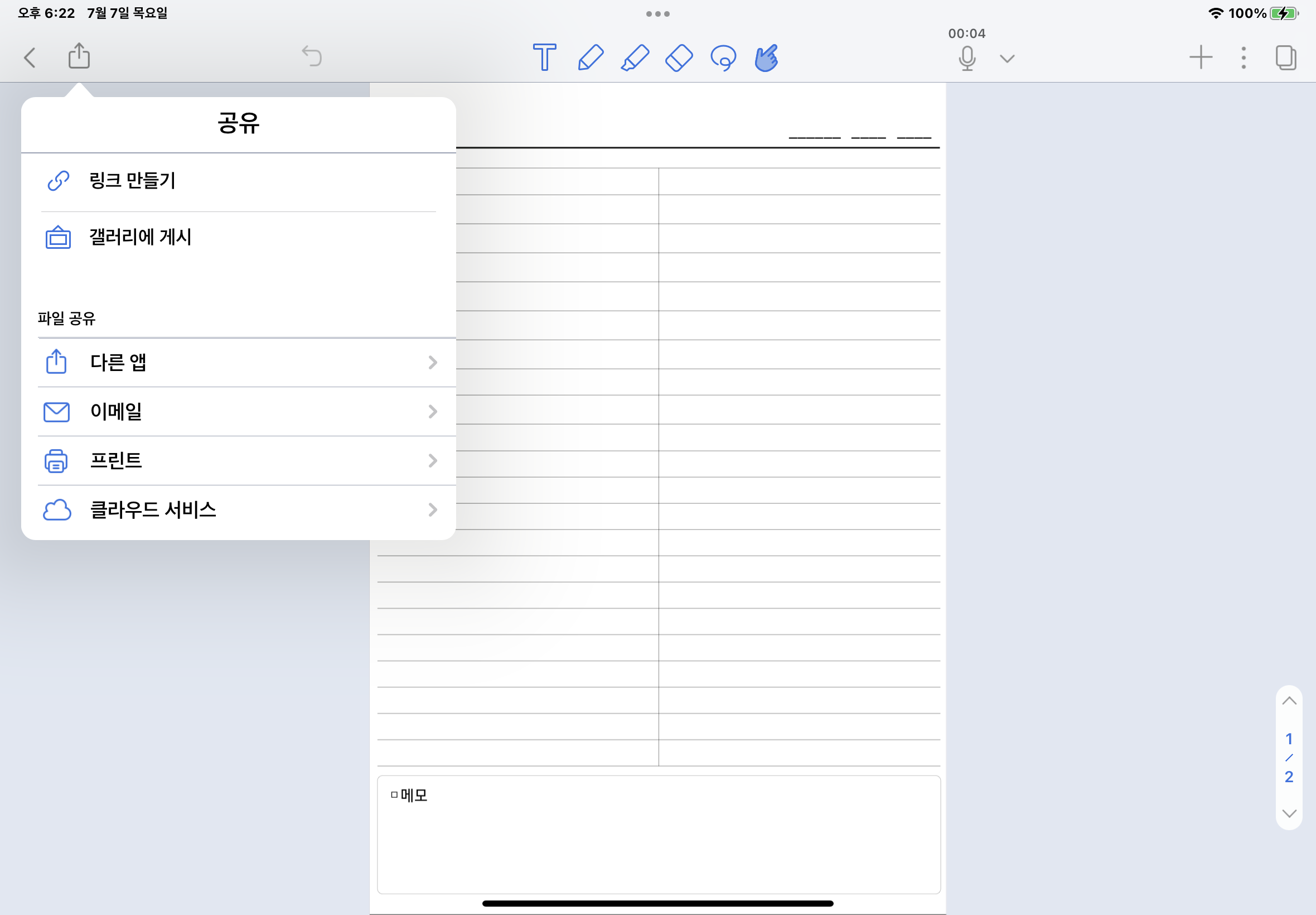
다음으로 '형식' 부분의 'PDF'를 눌러 포맷을 'RTF'로 변경해 주고 다시 '다른 앱'으로 돌아옵니다.
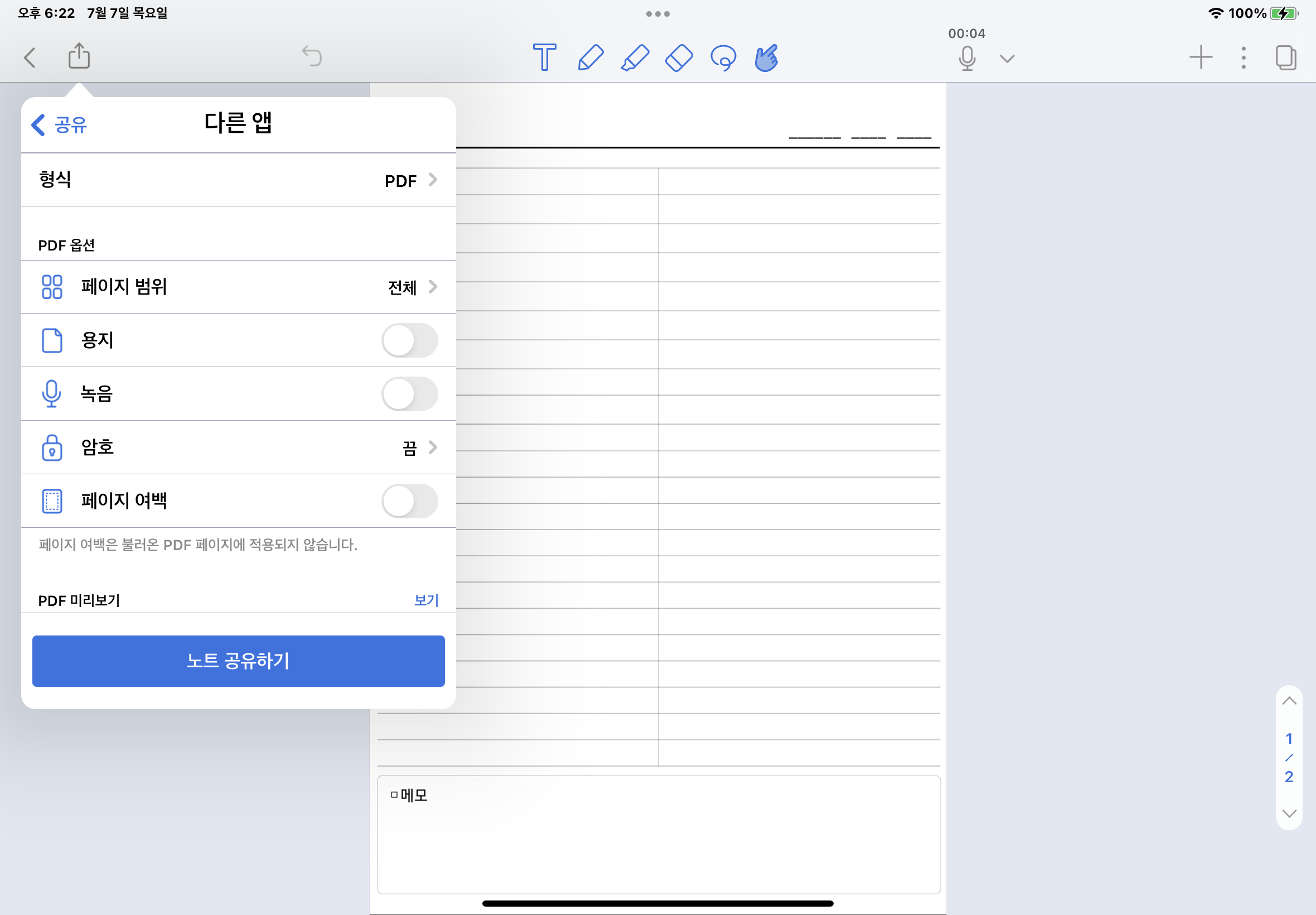
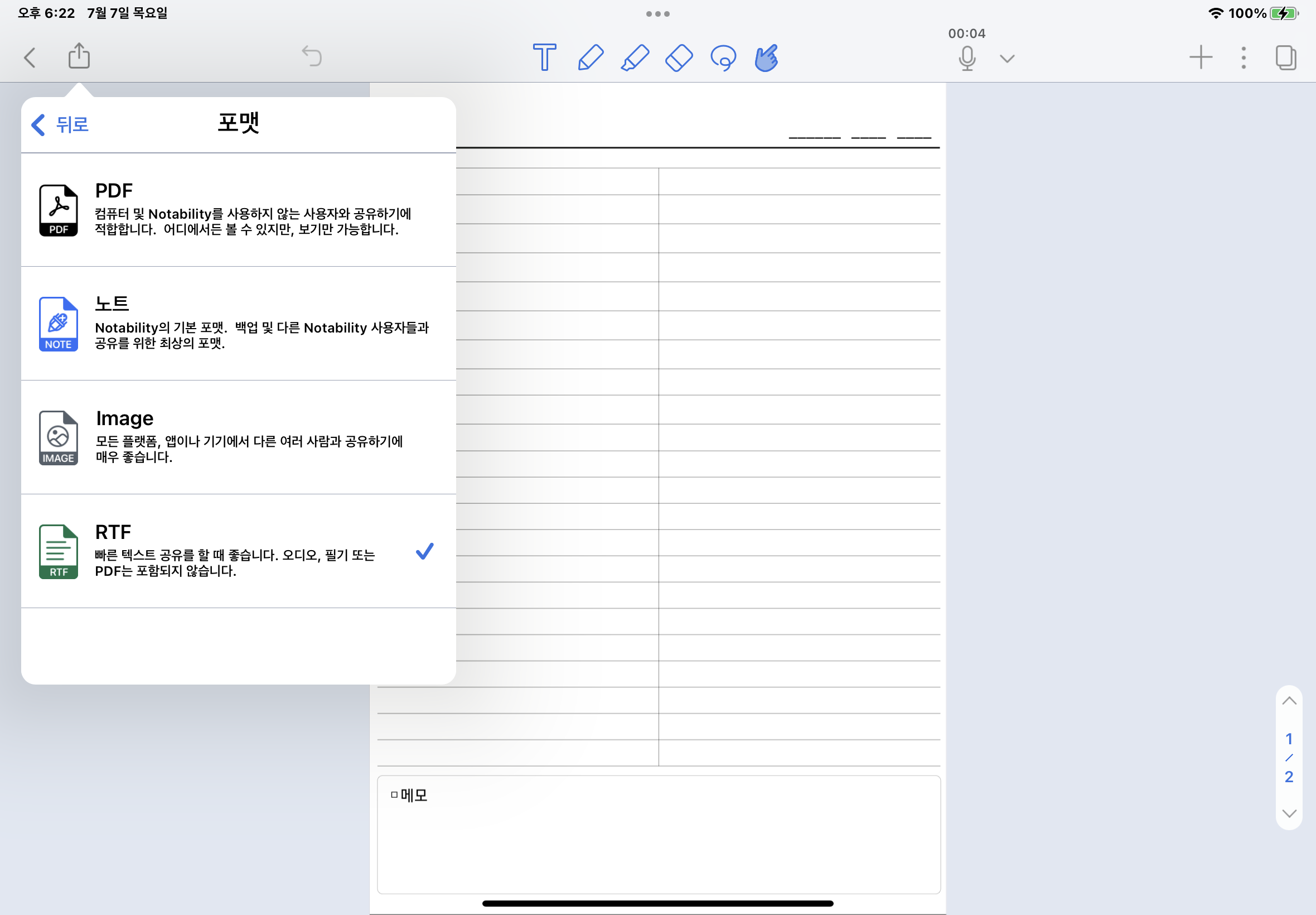
이때 '녹음'부분을 활성화시킨 후 '노트 공유하기'를 눌러 녹음 파일을 추출해 옮기고자 하는 곳으로 보내주면 됩니다.
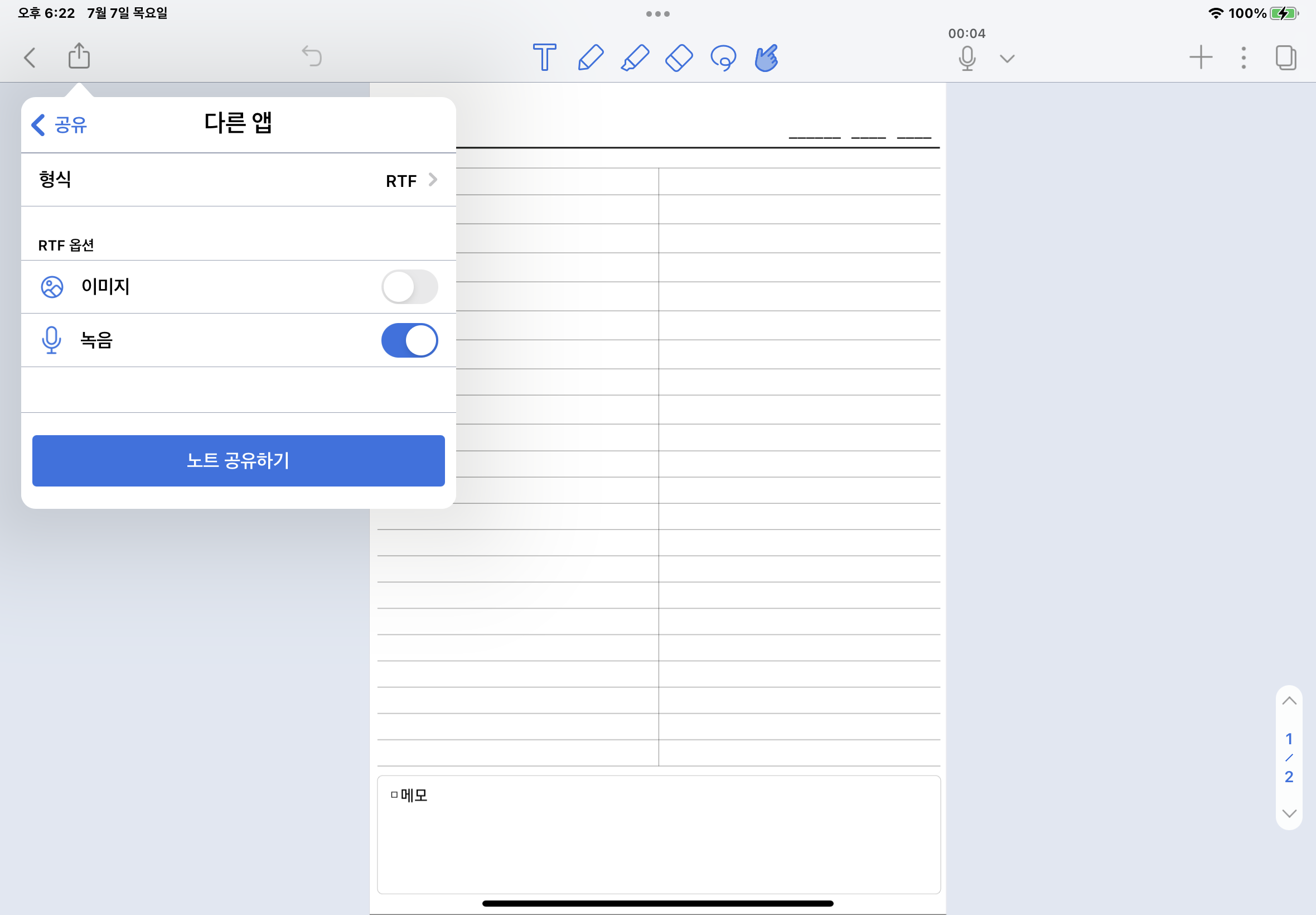
저는 'Sendanywhere' 어플을 사용해서 PC로 파일을 옮겨서 사용하는데 보통은 회의록이 대부분이어서 필기한 노트도 별도로 추출해서 'PDF'로 변경한 뒤에 '에버노트'에 노트부터 올려놓고 해당 파일에 추출된 '음성파일'을 첨부시켜주는 방식으로 자료를 저장해 두고 있습니다.
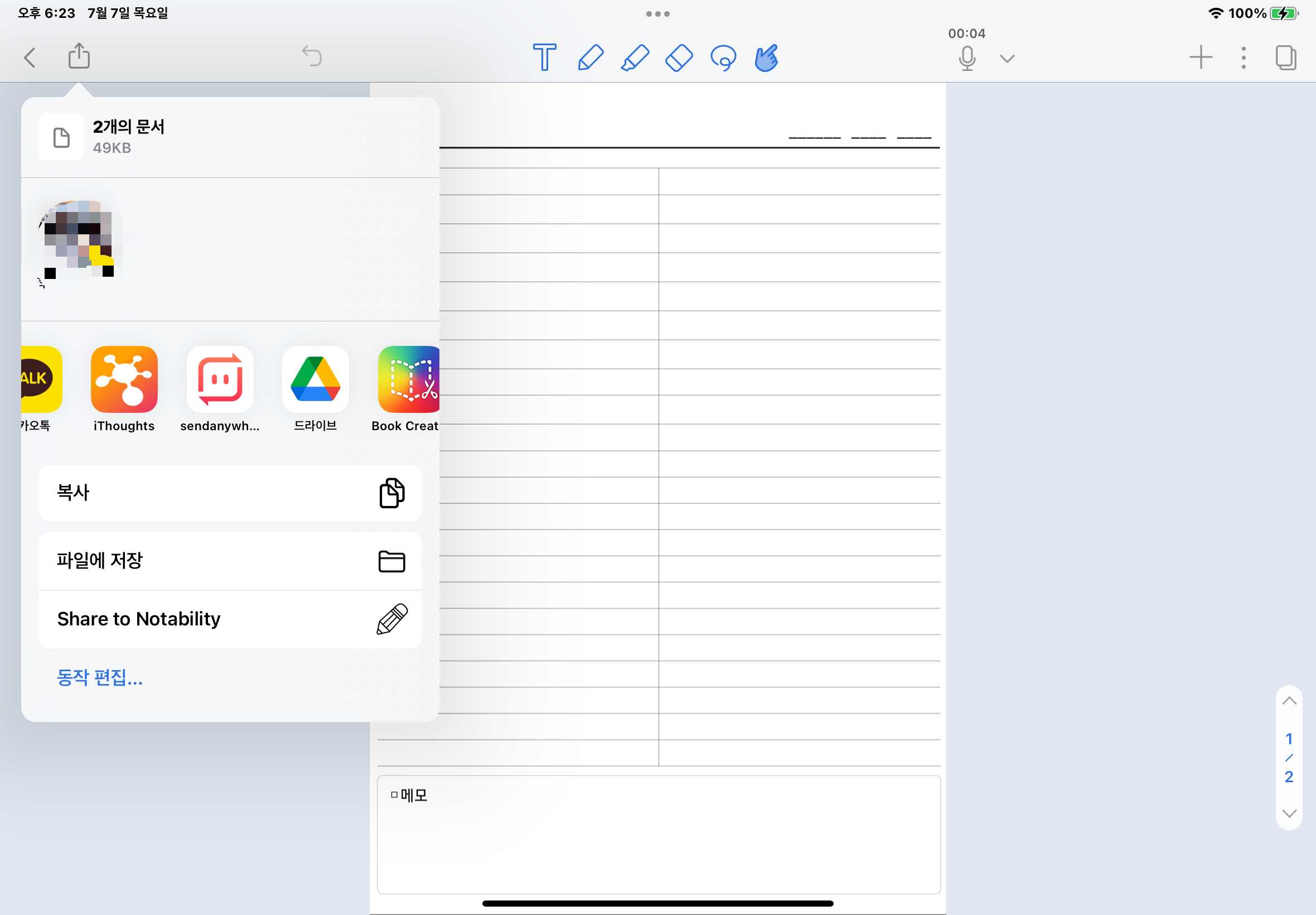
에버노트 앱을 활용하면 노트 필기한 내용은 'PDF'파일로 음성 파일은 '.m4a'파일로 에버노트에 첨부하면 결국에는 두 가지 파일을 따로 관리 안 하고 한파일로 관리하는 것과 동일한 효과를 볼 수 있습니다.
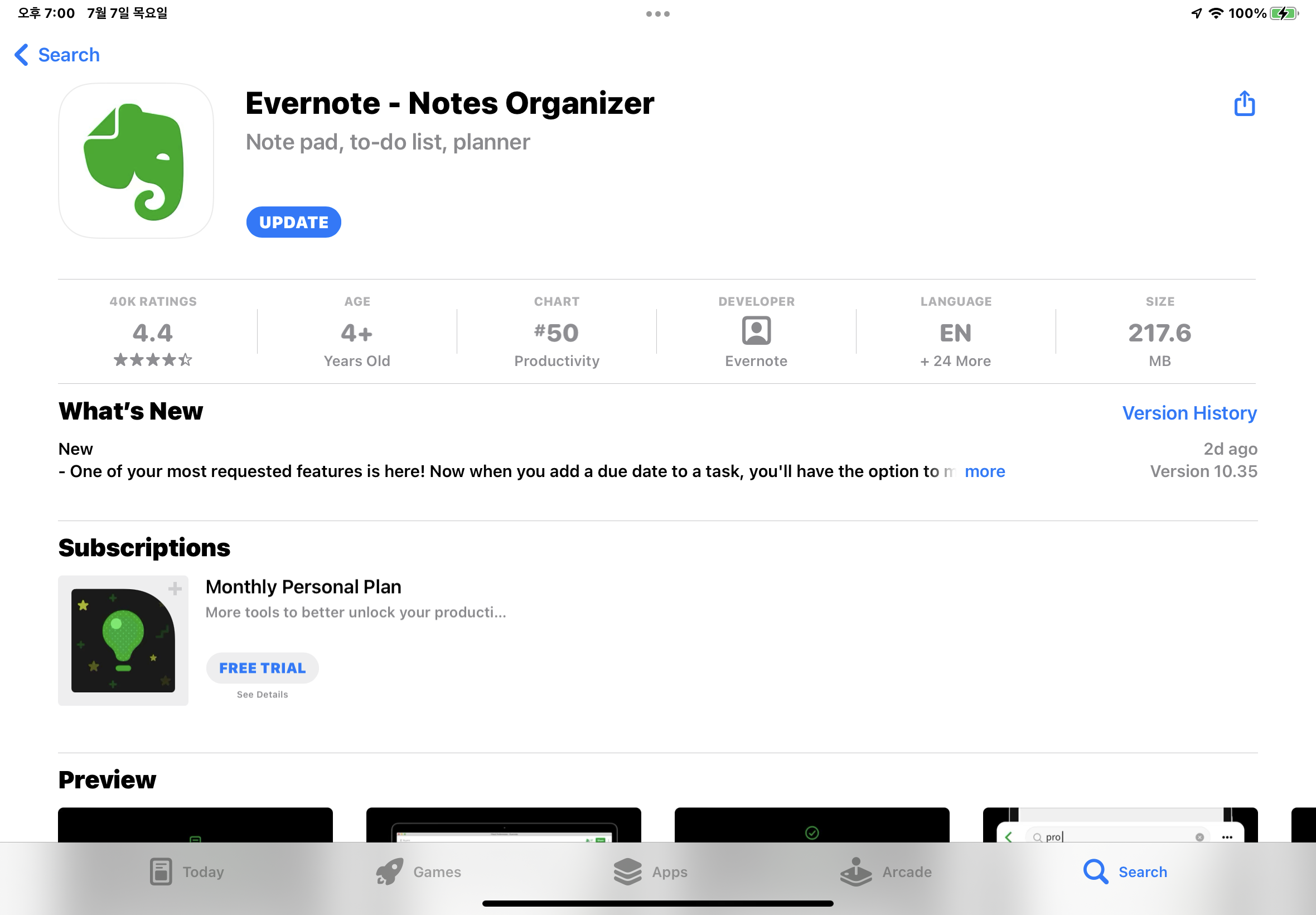
▼ 요약
노타빌리티 / 에버노트 둘다 유료로 사용해야 하고 에버노트는 구독하는 방식으로 사용해야 합니다. 그래도 어떻게 사용하는가에 따라서 업무의 효율성을 확보할 수 있다고 생각됩니다. 계속해서 스스로의 방법과 노하우를 찾는다면 좀 더 투자한 금액이 아깝지 않아지지 않을까 생각됩니다.
읽어봐 주셔서 감사합니다.
'직접 써봤다' 카테고리의 다른 글
| OTT서비스 사용기 - 웨이브, 티빙, 유튜브프리미엄, 넷플릭스, 왓챠, 디즈니플러스, 쿠팡플레이 (0) | 2022.08.12 |
|---|---|
| 간단하게 아이패드 배터리 버젼 PC로 확인하기 - 아이패드 5세대 (0) | 2022.08.09 |
| 이동식 에어컨 신일 SMA-9000ESD 내돈내산 솔직 후기 (0) | 2022.07.06 |
| 기아자동차 오토큐 서비스센터 방문기(논현고잔점) (0) | 2022.06.29 |
| #2 내돈내산 추천 캠핑용품 - 루메나 T3 멀티 랜턴 스탠드 삼각대(with 루메나 5.1 PRO) (0) | 2022.06.24 |








